Описание и рекомендации
MS Paint – графический редактор для растровых изображений, встраиваемый в операционные системы Виндовс. Программа стабильно присутствовала во всех выпусках ОС и отличалась простотой использования.
Поскольку приложение входит в пакет системных утилит, то распространяется бесплатно при приобретении Windows. Интерфейс софта на русском языке выбирается автоматически при соответствующих региональных настройках OS. Редактор выпускается в единственной редакции – для ПК, изданий под мобильные устройства нет.
MS Paint для Windows 7
В этой версии операционной среды был существенно модифицированы возможности программы. Аналогично другим приложениям Microsoft графический редактор перешел на формат интерфейса Ribbon.
Другие важные изменения затрагивают функционал:
- предложено 9 вариантов кисти, включая 2 типа каллиграфической с наклоном в разные стороны и полупрозрачную акварель;
- на 17 объектов расширена библиотека фигур;
- увеличены до 7 разновидности заливки контура;
- убрана функция установки третьего цвета для рисования;
- масштабирование производится в обе стороны.
Несмотря на модификации, MS Paint сохранил основное качество – сочетание достаточного функционала и простоты использования. Другое важное усовершенствование – клавиша «Изменить размер». Ранее новое изображение оставалось фиксированным. Сейчас, размер картинки можно изменить уже с момента ее создания.
MS Paint для Windows 10, 11
В июле 2017 редактор появился в списке устаревшего софта. На некоторое время Пейнт даже попал в лист продуктов, убираемых из пакета Windows 10. Предполагалось, что приложение можно будет скачать через маркет Microsoft Store. Но программа осталась предустановленной.
С выходом Windows 11, интерфейс Paint адаптирован под новое визуальное оформление операционной системы. Программа сохранила упрощенную панель инструментов, усовершенствовались возможности работы с текстом и цветами.
Наконец, в Windows 10, 11 доступен трехмерный графический редактор – Paint 3D.
Недостатки
Большинство моментов, требующих доработки, регулярно перебираются в новые издания программы. Основные неудобства при работе с Майкрософт Пейнт доставляют следующие факторы:
- отсутствие слоев;
- недоступность полноценной поддержки прозрачности;
- поворот осуществляется только на углы, кратные 90°.
Заключение
Посетителям нашего сайта предлагается скачать Microsoft Paint на компьютер для любой из последних версий Windows, начиная с XP. Загрузка осуществляется бесплатно, русская версия интерфейса предустановленна в редакторе.
Скриншоты

Другие версии
Скачать файл запуска MS Paint для Windows 7 (ZIP)
Скачать файл запуска MS Paint для Windows 10/11 (ZIP)
Скачать MS Paint 5.1.2600 для Windows (ZIP)
Скачать MS Paint 6.1.7600 для Windows (RAR)
Скачать MS Paint для Windows из Microsoft Store
Похожие программы
Содержание
- Возможности
- Как скачать Paint NET
- Установочный процесс
- Работа с программой
- Создание или открытие нового изображения
- Выделение и обрезка изображения
- Преимущества Паинт НЕТ
- Заключение
Работа с растровой графикой нередко может стать актуальной для любого пользователя. На такой случай нужно иметь достойный вариант редактора. Сразу следует отметить тот факт, что большинство программ очень сложны в аспекте освоения. Если вы решите скачать Paint NET для Windows 7, такая актуальная проблема будет решена. Это современная и простая утилита, отлично справляющаяся с поставленными задачами.
Возможности
Чтобы выполнить скачивание программы, важно иметь в распоряжении нужную операционную систему. В данном случае речь идёт о том, что есть возможность скачать Паинт НЕТ для Виндовс 7 (и других версий Windows).
Теперь непосредственно о функционале. Редакторы такого типа, в том числе рассматриваемая программа, сочетают в себе сотни инструментов, поэтому перечислить их просто нет возможности. Но если рассматривать глобально, можно выделить набор таких функций, которые будут вам доступны:
- Работа со слоями. Очень удобно в тот момент, когда нужно отменить то или иное действие. Вы просто выбираете слой, на котором выполняли конкретные операции, а затем реализуете то, что нужно.
- Работа с огромным количеством различных форматов, в том числе PNG, GIF и так далее.
- Система для масштабирования. Вам доступен диапазон от 1 до 3200 процентов.
- 3D вращение. Уникальный инструмент, который позволяет взаимодействовать с проектами с большим комфортом.
Это лишь малая часть из того, что доступно. В целом, у вас будут все те инструменты, которые позволят обрезать изображение, добавлять текст и другие элементы, видоизменяя проект так, как вам это нужно.
Чтобы скачать Paint NET для Windows 7, вам нужно всего лишь перейти по прямой ссылке, которую вы легко найдёте на нашем сайте.
Обратите внимание! Если вам предлагают скачать Paint.NET для Windows 7 торрент, то поступать таким образом мы вам не рекомендуем. Как показывает практика, именно таким образом происходит заражение вашего устройства вирусом.
Установочный процесс
Теперь информация по поводу того, как установить программу на вашем устройстве. Всё, что потребуется сделать, сводится к тому, чтобы следовать элементарной инструкции:
- Запустите инсталлятор на вашем ПК.
- Перед вами появится установочное окно. Суть в том, чтобы внимательно читать содержимое в каждом случае. Например, вам предложат выбрать метод установки, а также язык. Указывайте то, что лично вам кажется более подходящим.
- Укажите установочный путь.
- Следуйте всем остальным указаниям и дождитесь завершения процесса.
Работа с программой
Теперь непосредственно о том, как работать с программой для рисования Paint. Сразу следует отметить тот факт, что всё реализуется достаточно просто. Нужно лишь уделить время тому, чтобы на начальном этапе изучить интерфейс и опробовать все те опции, которые предлагает разработчик. Тогда вы будете чётко понимать, где и какой из инструментов будет целесообразно использовать в дальнейшем, чтобы получить тот или иной результат.
Создание или открытие нового изображения
Чтобы начать редактировать тот или иной проект, вы сначала должны найти картинки для Paint или же выполнить их создание.
Так выглядит инструкция, с которой вы будете сталкиваться в самом начале:
- Запустите программу на своём компьютере.
- В левом верхнем углу вы сможете наблюдать горизонтальное меню, в состав которого входят такие вкладки, как «Вид», «Изображение», а также «Файл». Вам необходимо кликнуть по последнему из перечисленных элементов.
- Перед вами откроется набор дополнительных действий, среди которых вам останется выбрать нужный вариант: «Создать» или же «Открыть».
Обратите внимание! Чуть ниже рассмотренного меню есть кнопки быстрого доступа. Среди них те, которые отвечают за открытие и создание документа. Можете пользоваться любым из способов, результат будет одинаковым.
- Если вы открываете изображение, вам предложат на жестком диске выбрать соответствующий файл. Если вы выполняете создание, то программа предоставит окно, куда вы должны будете вписать параметры новой картинки. К ним относится размер, разрешение и другие пункты.
Как видите, чтобы создать или открыть изображение, нужно выполнить всего лишь пару элементарных кликов. В итоге у вас будет достойный результат. После этого вы можете приступать непосредственно к редактированию.
Выделение и обрезка изображения
Нередко может потребоваться вырезать какой-то конкретный элемент. Цели, естественно, у каждого преследуются свои. В любом случае, программа Paint NET даёт в распоряжение все инструменты, которые окажутся полезными и эффективными в решении проблемы.
В целом, предусмотрено 4 варианта того, с помощью чего вы можете выделить ту или иную область картинки, с которой работаете:
- «Выбор прямоугольной области». Естественно, тут речь идёт о том, что вы работаете исключительно с четырёхугольной геометрической фигурой. Именно такой инструмент пользуется наибольшей популярностью, но он далеко не единственный.
- «Выбор области овальной (круглой) формы». Из названия тоже всё должно быть понятно.
- «Лассо». Это уникальный инструмент, так как он даёт максимальную свободу. Вы можете выбрать произвольную область изображения, обводя её по тому или иному контуру.
- «Волшебная палочка». Благодаря умным алгоритмам данный инструмент в автоматическом режиме выделяет отдельные элементы изображения.
Обратите внимание! С использованием последнего из инструментов следует быть внимательнее, чтобы конечное выделение содержало ровно то, что вам необходимо.
Каждый из вариантов работает в различных режимах. Например, это может быть как добавление, так и вычитание той или иной области.
Кстати говоря, вы должны знать, что комбинация «CTRL+A» позволяет выделять всё изображение.
Все те действия, которые вы будете дальше выполнять, будут применяться конкретно к выделенной зоне.
Вам потребуется использовать вкладку «Правка», где сконцентрированы все нужные операции. Например, вы сможете без проблем вырезать, копировать и вставлять то, что будет выделено. Вам предлагают даже опцию по удалению. Одним словом, просто изучайте всё то, что описано, а затем реализуйте то, что нужно.
Обратите внимание! Кроме всего перечисленного, выделенную область вы можете перемещать. Для того, чтобы реализовать задачу, первым делом укажите ту зону картинки для обработки в Паинте, которая вас интересует, а затем выполните действие при помощи специального инструмента, отмеченного ниже на изображении.
Как видите, всё намного проще, чем вы могли предположить. Все остальные операции через программу реализуются так же просто и быстро. Главное – это быть внимательным и следовать инструкциям. Вы можете скачать на официальном сайте дополнительные компоненты, если решите расширить и так огромные возможности. Например, доступны плагины для Paint NET на русском.
Преимущества Паинт НЕТ
- Простой интерфейс.
- Огромное количество опций.
- Быстрое освоение функционала. Паинт Нет уроки для начинающих позволят за несколько часов научиться всем базовым приёмам.
- Стабильная работа даже на слабых ПК.
Заключение
Возможность Paint NET скачать бесплатно позволяет каждому получить в распоряжение мощную утилиту с широким набором опций, которые вы быстро освоите. Программное обеспечение отличается приятным интерфейсом, который ничуть не уступает своим прямым конкурентам. Стандартная панель инструментов в сочетании с выплывающими окнами обеспечивает максимальный уровень комфорта.Теперь редактирование растровых изображений будет простым и комфортным. Пользуйтесь на здоровье!
( 2 оценки, среднее 4.5 из 5 )
Paint.NET
для Windows
Paint.NET — графический редактор Paint.NET отличается продуманным интерфейсом и значительной функциональностью по сравнению со стандартным редактором MS Paint из поставки Windows. Похожей функциональностью обладает разве что Adobe PhotoShop. Paint.NET создан студентами Вашингтонского Государственного Университета (Washington State University) под чутким руководством специалистов Microsoft.
В числе наиболее примечательных возможностей программы — внушительная библиотека спецэффектов и фильтров, легкая расширяемость при помощи написанных третьими лицами модулей, возможность манипулировать слоями изображения, масштабирование от 1% до 3200%, работа со сканером и камерой и множество других функций — включая «anti-aliased» инструменты, размытие, удаление эффекта красных глаз и т.п.
Paint.NET является бесплатной альтернативой дорогостоящим софтверным средствам, оснащен обширным набором возможностей и обладает поддержкой планшетных компьютеров.
- Microsoft .NET Framework для Windows
Что нового в Paint.NET 4.3.11 / 5.0.1?
- Исправлены ошибки.
ТОП-сегодня раздела «Просмотр»
XnView 2.51.2
XnView — бесплатный аналог ACDSee, который предоставляет все необходимые инструменты для…
DjvuReader 2.0.0.26
DjVuReader — программа для просмотра файлов в формате djvu (электронные книги). Поддерживает…
WinDjView 2.1
WinDjView — отличная утилита для просмотра DjVu файлов, предоставляющая пользователю все…
Отзывы о программе Paint.NET
Елена про Paint.NET 4.3.2 [15-10-2021]
Как ее запустить??? подскажите пожалуйста!!!!
13 | 40 | Ответить
SOL в ответ Елена про Paint.NET 4.3.2 [27-10-2021]
Блин, жестко… Это серьезная заявка на победу!
13 | 14 | Ответить
Frasver про Paint.NET 4.2.16 [25-09-2021]
Отлично! Все работает! Спасибо сайту SoftPortal, скачал их версию. все супер!!!
5 | 4 | Ответить
Рома тутаришев про Paint.NET 4.2.9 [05-02-2020]
программа прикольная! рекомендую всем!
8 | 7 | Ответить
Руслан про Paint.NET 4.1.6 [23-03-2019]
С этим графическим редактором познакомился полгода назад, до этого работал только в фотошоп. После того как скачал набор плагинов GS_megapack_plugins (по утверждению автора набора это самый большой сборник плагинов для Paint.net), фотошоп остался без дела. Если у кого нет еще этого сборника плагинов очень рекомендую https://good-surf.ru/forum/index.php?id=1091038 После этого простой фоторедактор превратится в монстра по обработке изображений. И встанет на один уровень с фотошоп, а по многим параметрам даже удобнее
14 | 14 | Ответить
Геннадий в ответ Руслан про Paint.NET 4.3.4 [19-12-2021]
Супер набор! Спасибо!
5 | 3 | Ответить
TEKTON про Paint.NET 4.1.5 [13-12-2018]
В первую очередь использую её.
когда не справляется то фотошоп.
Из минусов только зависимость от Net Framework.
Так же неудобно то, что инсталлятор тупо ставить прогу на C:/
Нет выбора своей директории.
А в остальном нареканий нет.
10 | 17 | Ответить
игорек в ответ TEKTON про Paint.NET 4.2.10 [19-02-2020]
неправда что только на диск С — надо выбирать не экспресс а расширенный режим в сетапе
6 | 4 | Ответить
Перейти к контенту
Системные требования
Прежде чем скачивать и устанавливать программу убедитесь, что конфигурация Вашего компьютера отвечает следующим требованиям:
- Windows 7 SP1 или выше (включая Windows 8.1, 10 і 11)
Paint.NET работает на Microsoft .NET, которая входит как часть программы. Его не нужно устанавливать отдельно.
Если это возможно, Paint.NET автоматически запускается в 64-разрядном режиме. У вас должен быть 64-разрядный процессор и версия Windows x64. 64-разрядный ARM также поддерживается, что улучшает производительность на таких устройствах как Microsoft Surface Pro X.
Обратите внимание — Paint.NET использует жесткий диск вашего компьютера для хранения временных файлов относящихся к истории обработки изображений. Поэтому требования к размеру свободного пространства на жестком диске вашего компьютера очень зависят от размера обрабатываемого файла и операций проводимых на нем.
Для загрузки последней версии графического редактора Paint.NET воспользуйтесь следующими ссылками. Под спойлером «Скачать предыдущие версии» можно найти Paint.NET 3.5.11 для операционной системы Windows XP. Ее также можно рекомендовать тем, кому не нравятся изменения, произошедшие в последних версиях программ, или тем, у кого последняя версия вообще не устанавливается.
- Установить на Microsoft Store
- Скачать Paint.NET (web installer) 5.0.1 exe (1,06 MB) [Windows 7+]
- Скачать Paint.NET 5.0.1 arm64 exe (54,83 MB) [Windows 7+]
- Скачать Paint.NET 5.0.1 x64 exe (62,03 MB) [Windows 7+]
- Скачать Paint.NET Portable 5.0.1 arm64 zip (81,06 MB) [Windows 7+]
- Скачать Paint.NET Portable 5.0.1 x64 zip (86,64 MB) [Windows 7+]
Что нового
- Новое: добавлена кнопка на панели инструментов рядом с размером кисти для включения/отключения чувствительности к давлению. Кнопка появится только в том случае, если обнаружено совместимое перо или планшет для рисования, а чернила Windows не отключены в настройках
- Исправлены некоторые проблемы с главным окном, которые возникали только в многомониторных системах Windows 10
- Исправлено несколько небольших проблем с инструментом масштабирования
- Исправлена проблема при сохранении JPEG или TIFF с определенными типами метаданных IPTC нулевой длины
- Исправлено: в более старых системах с несколькими графическими процессорами (например, Intel HD iGPU и AMD/NVIDIA dGPU), где первый перечисленный графический процессор не поддерживает Direct3D 11, PDN теперь будет использовать следующий перечисленный графический процессор, соответствующий требованиям Direct3D 11, а не падение вернуться к рендерингу процессора
- Исправлена ошибка рендеринга при использовании инструмента «Карандаш» на небольших изображениях шириной ровно 2 пикселя
- Исправлены некоторые сбои в системах с глючными драйверами графического процессора. В этом случае Paint.NET попытается вернуться к программному рендерингу
- Исправлен сбой на некоторых системах с несколькими перьями/планшетами, когда некоторые устройства запрашивали один и тот же идентификатор курсора
- Изменено: теперь все двоичные файлы имеют цифровую подпись, а не только EXE-файлы и DLL-расширения оболочки
- Входящий в комплект плагин AvifFileType обновлен до версии 1.1.23, что устраняет проблему с прогрессивным декодированием
- Обновлен подключаемый модуль DDSFileTypePlus до версии 1.11.0.0, который теперь обнаруживает файлы, сохраненные с неправильным расширением, и все равно пытается загрузить файл
- Обновлен подключаемый модуль WebPFileType до версии 1.3.16.0, что исправляет обнаружение файлов с неправильными именами
Скачать предыдущие версии
- Скачать Paint.NET (web installer) 5.0 exe (1,06 MB) [Windows 7+]
- Скачать Paint.NET 5.0 arm64 exe (56,05 MB) [Windows 7+]
- Скачать Paint.NET 5.0 x64 exe (63,81 MB) [Windows 7+]
- Скачать Paint.NET Portable 5.0 arm64 zip (81,85 MB) [Windows 7+]
- Скачать Paint.NET Portable 5.0 x64 zip (88,07 MB) [Windows 7+]
- Скачать Paint.NET (web installer) 4.3.12 exe (1,13 MB) [Windows 7+]
- Скачать Paint.NET 4.3.12 arm64 exe (53,22 MB) [Windows 7+]
- Скачать Paint.NET 4.3.12 x64 exe (61,39 MB) [Windows 7+]
- Скачать Paint.NET 4.3.12 x86 exe (55,19 MB) [Windows 7+]
- Скачать Paint.NET Portable 4.3.12 arm64 zip (83,15 MB) [Windows 7+]
- Скачать Paint.NET Portable 4.3.12 x64 zip (90,14 MB) [Windows 7+]
- Скачать Paint.NET Portable 4.3.12 x86 zip (82,79 MB) [Windows 7+]
- Скачать Paint.NET (web installer) 4.3.11 exe (1,13 MB) [Windows 7+]
- Скачать Paint.NET 4.3.11 x64 exe (61,33 MB) [Windows 7+]
- Скачать Paint.NET 4.3.11 x86 exe (55,09 MB) [Windows 7+]
- Скачать Paint.NET Portable 4.3.11 arm64 zip (83,1 MB) [Windows 7+]
- Скачать Paint.NET Portable 4.3.11 x64 zip (90,08 MB) [Windows 7+]
- Скачать Paint.NET Portable 4.3.11 x86 zip (82,74 MB) [Windows 7+]
- Скачать Paint.NET 4.3.11 arm64 exe (53,16 MB) [Windows 7+]
- Скачать Paint.NET (web installer) 4.3.10 exe (1,13 MB) [Windows 7+]
- Скачать Paint.NET 4.3.10 arm64 exe (53,15 MB) [Windows 7+]
- Скачать Paint.NET 4.3.10 x64 exe (61,31 MB) [Windows 7+]
- Скачать Paint.NET 4.3.10 x86 exe (55,05 MB) [Windows 7+]
- Скачать Paint.NET Portable 4.3.10 arm64 zip (83,08 MB) [Windows 7+]
- Скачать Paint.NET Portable 4.3.10 x64 zip (90,02 MB) [Windows 7+]
- Скачать Paint.NET Portable 4.3.10 x86 zip (82,71 MB) [Windows 7+]
- Скачать Paint.NET (web installer) 4.3.9 exe (1,13 MB) [Windows 7+]
- Скачать Paint.NET 4.3.9 arm64 exe (53,12 MB) [Windows 7+]
- Скачать Paint.NET 4.3.9 x64 exe (61,31 MB) [Windows 7+]
- Скачать Paint.NET 4.3.9 x86 exe (55,06 MB) [Windows 7+]
- Скачать Paint.NET Portable 4.3.9 arm64 zip (83,06 MB) [Windows 7+]
- Скачать Paint.NET Portable 4.3.9 x64 zip (90,03 MB) [Windows 7+]
- Скачать Paint.NET Portable 4.3.9 x86 zip (82,71 MB) [Windows 7+]
- Скачать Paint.NET (web installer) 4.3.8 exe (1,13 MB) [Windows 7+]
- Скачать Paint.NET 4.3.8 arm64 exe (53,15 MB) [Windows 7+]
- Скачать Paint.NET 4.3.8 x64 exe (55,02 MB) [Windows 7+]
- Скачать Paint.NET 4.3.8 x86 exe (55,02 MB) [Windows 7+]
- Скачать Paint.NET Portable 4.3.8 arm64 zip (52,83 MB) [Windows 7+]
- Скачать Paint.NET Portable 4.3.8 x64 zip (89,6 MB) [Windows 7+]
- Скачать Paint.NET Portable 4.3.8 x86 zip (82,18 MB) [Windows 7+]
- Скачать Paint.NET (web installer) 4.3.7 exe (1,13 MB) [Windows 7+]
- Скачать Paint.NET 4.3.7 arm64 exe (53,45 MB) [Windows 7+]
- Скачать Paint.NET 4.3.7 x64 exe (61,58 MB) [Windows 7+]
- Скачать Paint.NET 4.3.7 x86 exe (55,33 MB) [Windows 7+]
- Скачать Paint.NET Portable 4.3.7 arm64 zip (82,92 MB) [Windows 7+]
- Скачать Paint.NET Portable 4.3.7 x64 zip (89,54 MB) [Windows 7+]
- Скачать Paint.NET Portable 4.3.7 x86 zip (82,15 MB) [Windows 7+]
- Скачать Paint.NET (web installer) 4.3.6 exe (1,13 MB) [Windows 7+]
- Скачать Paint.NET 4.3.6 arm64 exe (53,48 MB) [Windows 7+]
- Скачать Paint.NET 4.3.6 x64 exe (61,6 MB) [Windows 7+]
- Скачать Paint.NET 4.3.6 x86 exe (55,37 MB) [Windows 7+]
- Скачать Paint.NET Portable 4.3.6 arm64 zip (82,93 MB) [Windows 7+]
- Скачать Paint.NET Portable 4.3.6 x64 zip (89,54 MB) [Windows 7+]
- Скачать Paint.NET Portable 4.3.6 x86 zip (82,16 MB) [Windows 7+]
- Скачать Paint.NET (web installer) 4.3.4 exe (1,13 MB) [Windows 7+]
- Скачать Paint.NET 4.3.4 arm64 exe (53,41 MB) [Windows 7+]
- Скачать Paint.NET 4.3.4 x64 exe (61,57 MB) [Windows 7+]
- Скачать Paint.NET 4.3.4 x86 exe (55,33 MB) [Windows 7+]
- Скачать Paint.NET Portable 4.3.4 arm64 zip (82,75 MB) [Windows 7+]
- Скачать Paint.NET Portable 4.3.4 x64 zip (89,45 MB) [Windows 7+]
- Скачать Paint.NET Portable 4.3.4 x86 zip (82,07 MB) [Windows 7+]
- Скачать Paint.NET (web installer) 4.3.3 exe (1,13 MB) [Windows 7+]
- Скачать Paint.NET 4.3.3 arm64 exe (53,4 MB) [Windows 7+]
- Скачать Paint.NET 4.3.3 x64 exe (61,57 MB) [Windows 7+]
- Скачать Paint.NET 4.3.3 x86 exe (55,32 MB) [Windows 7+]
- Скачать Paint.NET Portable 4.3.3 arm64 zip (82,73 MB) [Windows 7+]
- Скачать Paint.NET Portable 4.3.3 x64 zip (89,42 MB) [Windows 7+]
- Скачать Paint.NET Portable 4.3.3 x86 zip (82,05 MB) [Windows 7+]
- Скачать Paint.NET (web installer) 4.3.2 exe (1,71 MB) [Windows 7+]
- Скачать Paint.NET (web installer) 3.5.11 exe (3,59 MB) [Windows 7+]
- Скачать Ukrainian Language Pack zip (51,15 KB)
Плагины
Существует довольно много плагинов для Paint.NET добавляющих поддержку различных типов файлов и новые специальные эффекты. Ознакомится с ними и скачать можно на официальном форуме Paint.NET. Информация о наиболее популярных плагинах постепенно будет переводится и добавляться на эту страницу.
Paint.NET – это бесплатный, но в тоже время довольно мощный растровый графический редактор для Windows. Paint NET включает обширный набор инструментов для работы с фотографиями и цифровыми изображениями. По своей функциональности данный редактор не уступает таким популярным программам для обработки изображений как Adobe Photoshop, Corel Paint, GIMP.
Основные возможности и особенности Paint.NET
- Интуитивно понятный пользовательский интерфейс;
- Высокая производительность даже на «слабых» системах;
- Набор инструментов для рисования фигур, средства клонирования, масштабирования, замены цвета и пр.;
- Работа со слоями;
- Богатый выбор фильтров и спецэффектов: размытие, свечение, повышение чёткости, подавление шума, устранение эффекта красных глаз, разнообразные типы искажений, и многие другие;
- Инструменты коррекции: изменение яркости, контраста, насыщенности, инвертирование цвета, преобразование картинок в черно-белые или сепию;
- Удобная история работы с изображениями;
- Плагины Paint NET, расширяющие возможности программы;
- Отсутствие шпионских модулей и рекламных дополнений;
- Мультиязычная локализация, включая Paint NET на русском языке.
Внимание: Paint.NET v4.3.x является последней версией, поддерживающей операционные системы Windows 7, Windows 8.1. Начиная с Paint.NET v4.4, программа будет распространяться только для Windows 10 и Windows 11 (64-бит).
Скачать Paint.NET для Windows
На нашем сайте для загрузки доступна последняя версия графического редактора Paint.NET на русском языке для Windows 11, 10, 8, 7 (32 и 64-бит).
Скачать 32-бит (.exe) Скачать 64-бит (.exe)
Скачать Portable 32-бит (.zip) Скачать Portable 64-бит (.zip)
Версия: Paint.NET 4.3.12
Размер: 55.1 / 61.3 МБ
Операционная система: Windows 11, 10, 8, 7
Язык: Русский
Дата релиза: 20 августа 2022
Статус программы:
Бесплатная
Разработчик: Rick Brewster
Официальный сайт: www.getpaint.net
Что нового в версии: список изменений
Рейтинг: 
Cкачать редактор WindowsPaint
Для скачивания актуальной версии программы редактора WindowsPaint используйте одну из ссылок расположенных ниже.
Программа WindowsPaint совместима с Windows 7 / 8 / 10
|
https://windowspaint.ru/downloads/WindowsPaintSetup.exe
Версия: 1.2, 25,7 МБ, 06.02.2017 |
||
|
https://windowspaint.ru/downloads/WindowsPaintSetup.zip
В zip архиве 1.2, 25,6 МБ, 06.02.2017 |
||
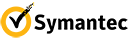 |
Программный продукт имеет цифровую подпись, подтвержденную Symantec. |
|
Как установить программу WindowsPaint
Скачайте установщик программы(по ссылке выше) и запустите его. Нажмите «Далее» — программа быстро установится на Ваш компьютер и сразу начнет работать.
Лицензионное соглашение
Официальная страница лицензионного соглашения на ПО WindowsPaint
Политика по персональным данным пользователей
Официальная страница политики в отношении пользователей WindowsPaint
Как удалить программу WindowsPaint
В любое время Вы можете удалить Программное обеспечение WindowsPaint со своего компьютера. Все элементы операционной системы, на которой было установлено Программное обеспечение WindowsPaint, возвращаются в прежний вид. Исполняемые файлы программы WindowsPaint также удаляются из операционной системы.
Удалить Программное обеспечение WindowsPaint в операционной системе семейства Microsoft Windows возможно через меню «Программы и компоненты» выбрав в меню «WindowsPaint», либо из установленной меню Программы выбрать «Деинсталлировать WindowsPaint».
Последние обновления
20.06.2018
Обновление Paint
Долгожданное многими пользователями обновление — исправление ошибок и новые функции
03.08.2015
Windows Paint
Запуск бесплатной программы для творчества и рисования. Версия 1.0
Скачать бесплатно Paint.net – программу-аналог Фотошопа для Windows
Полная бесплатная версия программы
Поддержка Windows 7, 8, 10, 11
Paint.NET – это многофункциональный, но при этом простой в работе бесплатный растровый и векторный
фоторедактор. Софт был создан на базе Windows Paint, но включает в себя намного больше продвинутых
функций. Последнюю версию Paint NET скачать бесплатно можно на нашем сайте для всех сборок Windows с
любой разрядностью.
Технические характеристики:
Категория: фоторедакторы, графические редакторы
Версия сборки: 4.3.2
Лицензия: бесплатная
Поддерживаемые ОС: Windows 7, 8, 10, 11
Язык: мультиязычный, в том числе русский
Разрядность: 32 и 64 bit
Разработчик: Rick Brewster и dotPDN LLC
Последнее обновление: 4 октября 2021

Paint.net — что это за программа
Многие пользователи считают, что Paint.NET – это аналог редактора, встроенного в Windows, но это не
так. Приложение предлагает впечатляющее количество функций для обработки фотографий, графического
дизайна и цифрового арта.
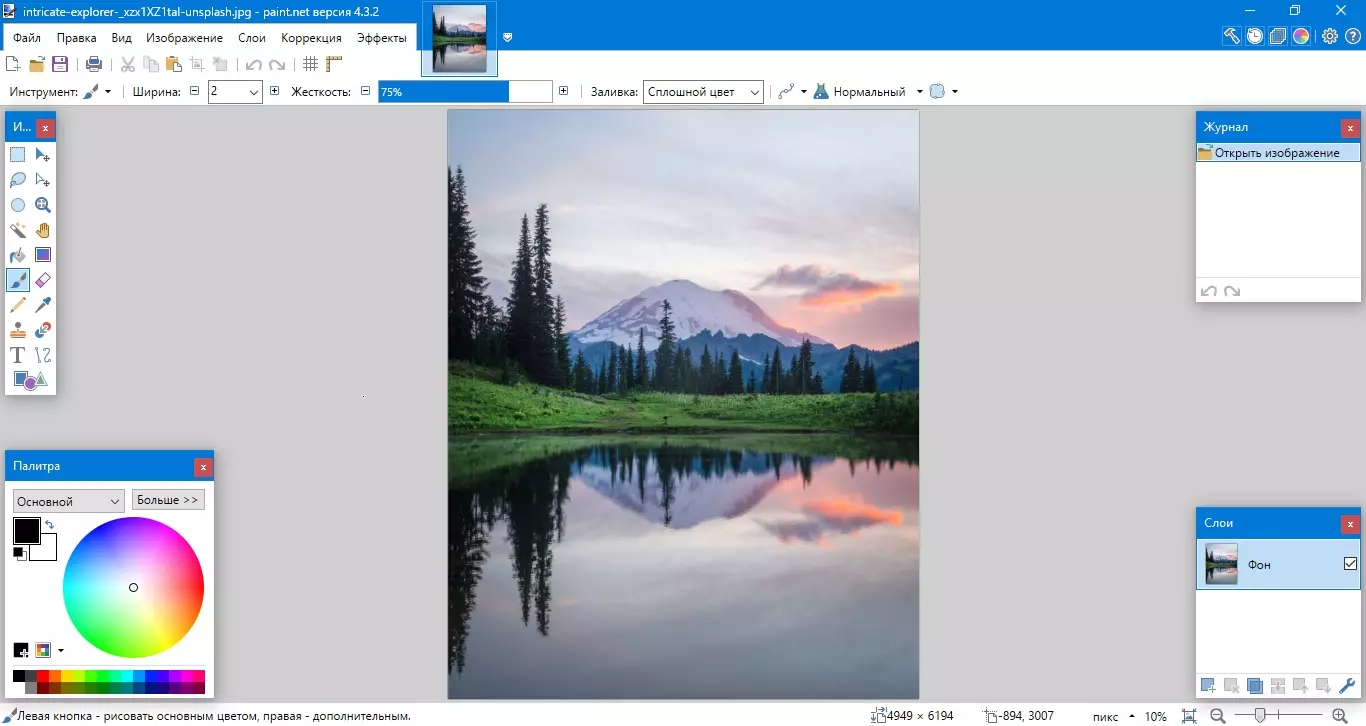
Paint net можно скачать бесплатно на русском языке для Windows 7, 8, 10 и даже новейшей версии 11,
однако софт не поддерживает устаревшие сборки XP и 2000. Зато редактор практически не дает нагрузку на
процессор и предъявляет минимальные требования, поэтому его можно использовать на ноутбуках.
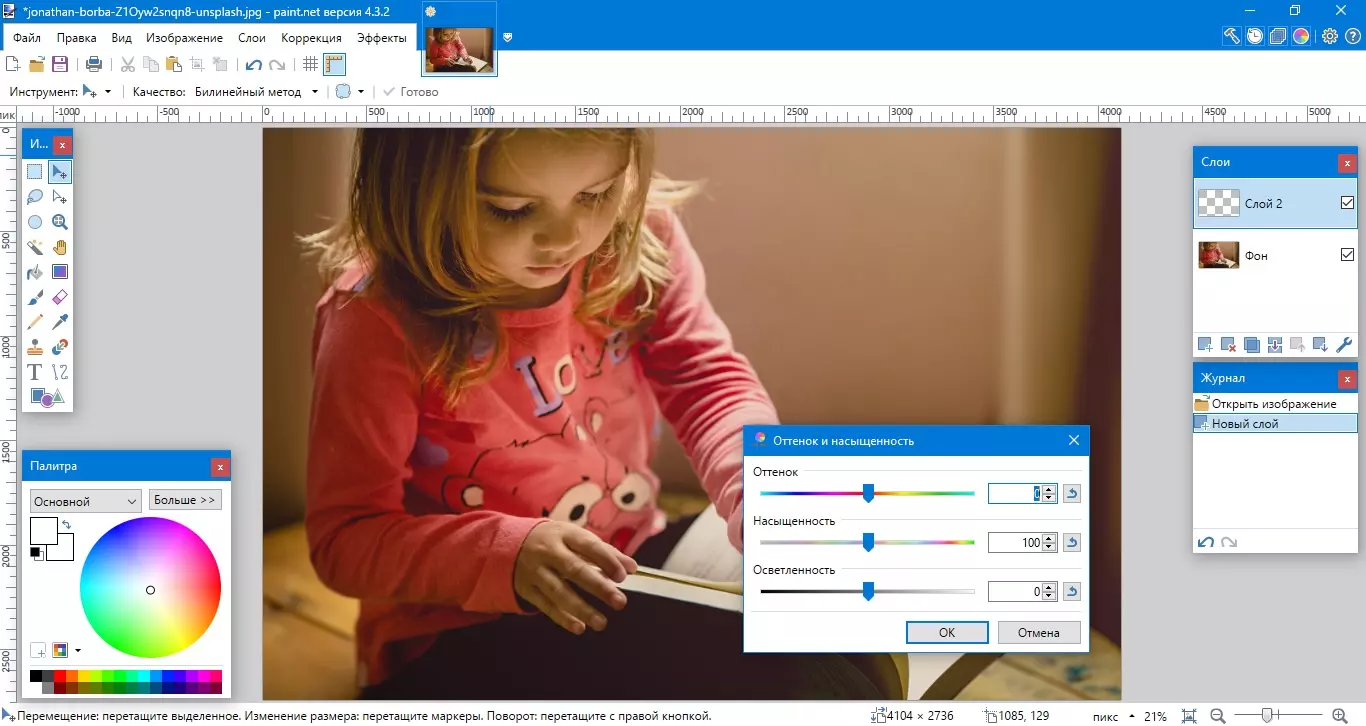
Программа отличается минималистичным интерфейсом и удобным управлением. Поддерживается открытие
нескольких снимков одновременно: вы можете быстро переключаться между файлами и перетаскивать
картинки.
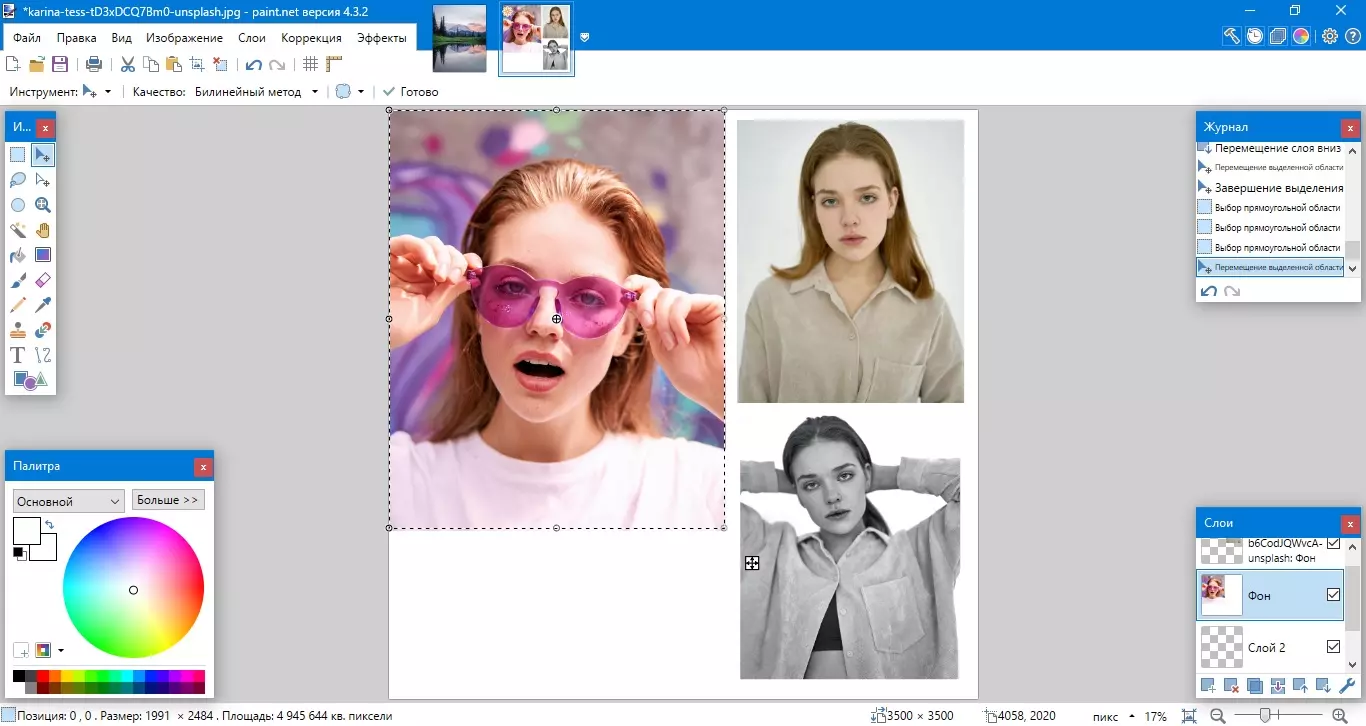
В отличие от других бесплатных редакторов, Paint.NET предлагает полноценную поддержку слоев.
Благодаря этому его можно использовать в качестве графического редактора. Также софт совместим с
планшетами и предлагает инструменты для отрисовки цифровых картин.
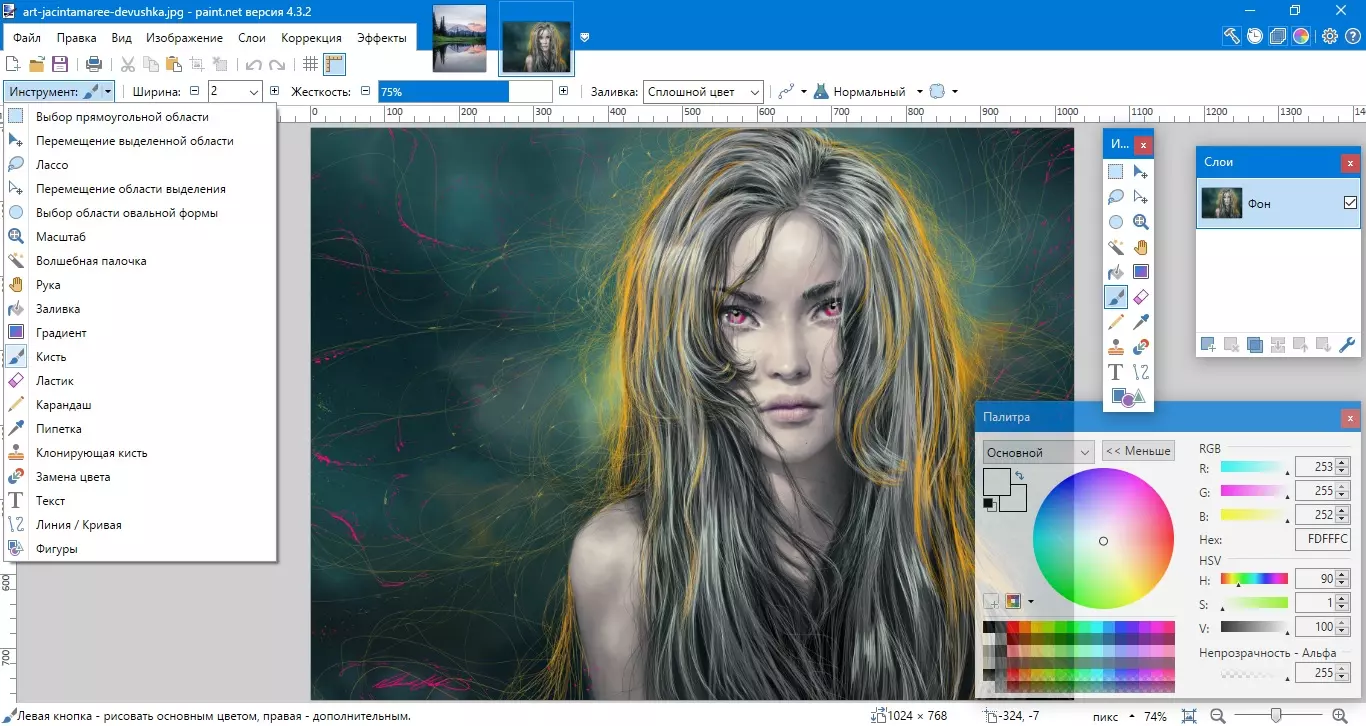
Существует несколько версий редактора: платная и бесплатная для ПК и портативная сборка portable rus.
Паинт нет скачать бесплатно на русском можно через сервер dotPDN по проверенной ссылке на нашем сайте.
Платный вариант включает в себя техническую поддержку и устанавливается через Microsoft Store. Также в
интернете можно скачать торрент бесплатно, но мы не советуем скачивать измененные инсталляторы, так
как это может навредить вашему ПК.
Основные возможности Пейнт. нет
В функционал ПО входят:
кадрирование фото и изменение размера;
наложение рамок, текста, фигур, графики;
вырезание объектов из кадра и перемещение на другое фото;
применение художественных фильтров и эффектов;
отражение и переворот кадра, поворот на 90 градусов;
работа со слоями, в том числе смешивание и прозрачность;
работа с цветом, кривыми и уровнями;
объединение фотографий в коллажи;
творческие возможности и отрисовка картин с нуля.
Как видите, это отличная альтернатива Фотошопу для
новичков, поэтому мы советуем скачать последнюю версию редактора Paint NET тем, кто начинает
осваивать фотомонтаж.
Стоит отметить, что редактор в основном нацелен на базовую обработку. Если вы ищете более
мощный вариант, советуем загрузить ФотоМАСТЕР. Он не только предлагает
те же функции, но также позволяет улучшать фотографии в автоматическом режиме.
Нужен простой и мощный фоторедактор на русском языке?
Попробуйте главный русскоязычный аналог Фотошопа!
Поддержка: Windows 11, 10, 8, 7 и XP
Как работать в программе
Так как мы предлагаем скачать русскую версию Пэинт нет, проблем с освоением не возникнет даже у
неопытных пользователей.
1. Главная панель находится в верхней части программы. Чтобы открыть изображение,
воспользуйтесь пунктами меню Файл – Открыть.
2. Если к файлу были применены несохраненные изменения, на миниатюре появится небольшая
звездочка. Для закрытия кликните значок в виде крестика.
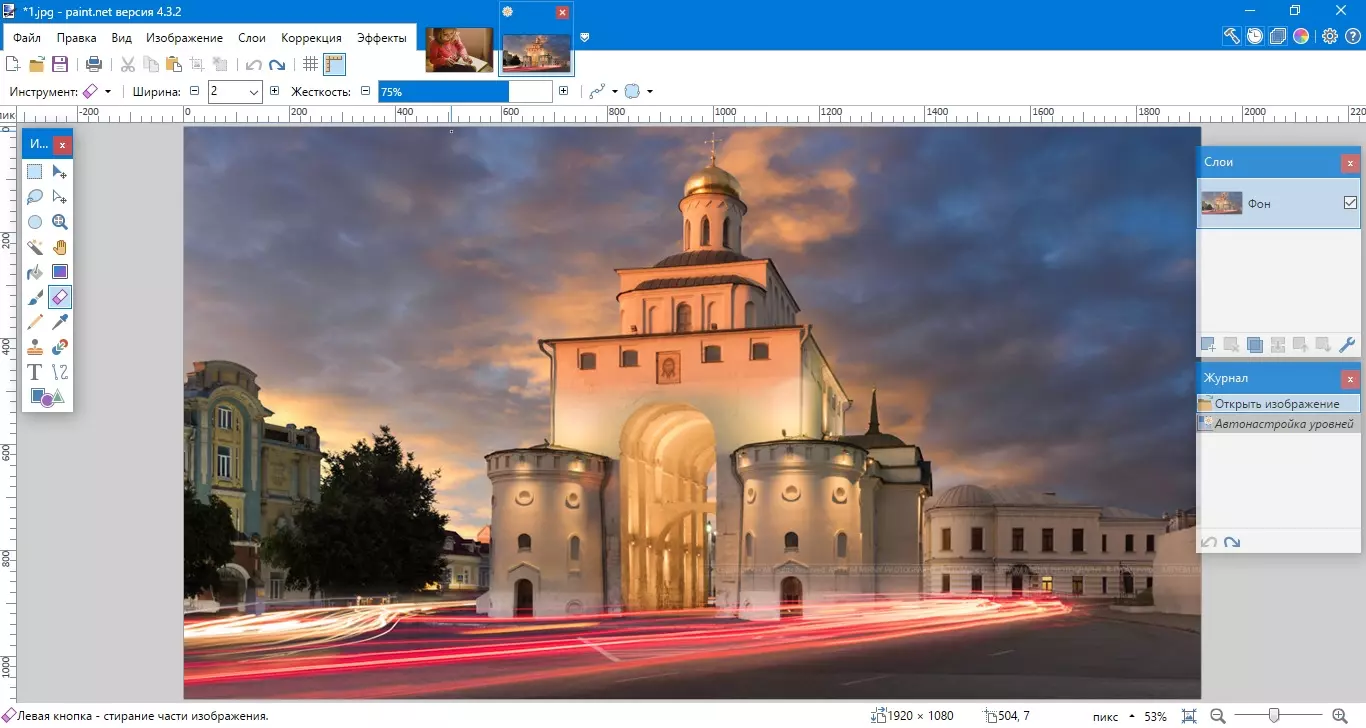
3. С помощью других пунктов меню можно
растянуть изображение или повернуть кадр (вкладка Изображение), вырезать, копировать и
вставить кадр (Правка), изменить масштаб (Вид), работать со слоями (Слои), изменить яркость и
контрастность и скорректировать цвета (Коррекция), стилизовать картинку (Эффекты).
4. По умолчанию открыты окна инструментов (правый вертикальный столбец), цветовой
палитры, истории (здесь вы можете отменять или повторять действия) и слоев.
5. Когда вы выбираете функцию в панели инструментов, сверху появляется дополнительная
строка параметров. В ней можно настроить размер, режим смешивания, выделение и прочее.
6. Если вы хотите встроить фото как новый слой, раскройте нужный пункт меню (Слои) и
выберите Импорт из файла.
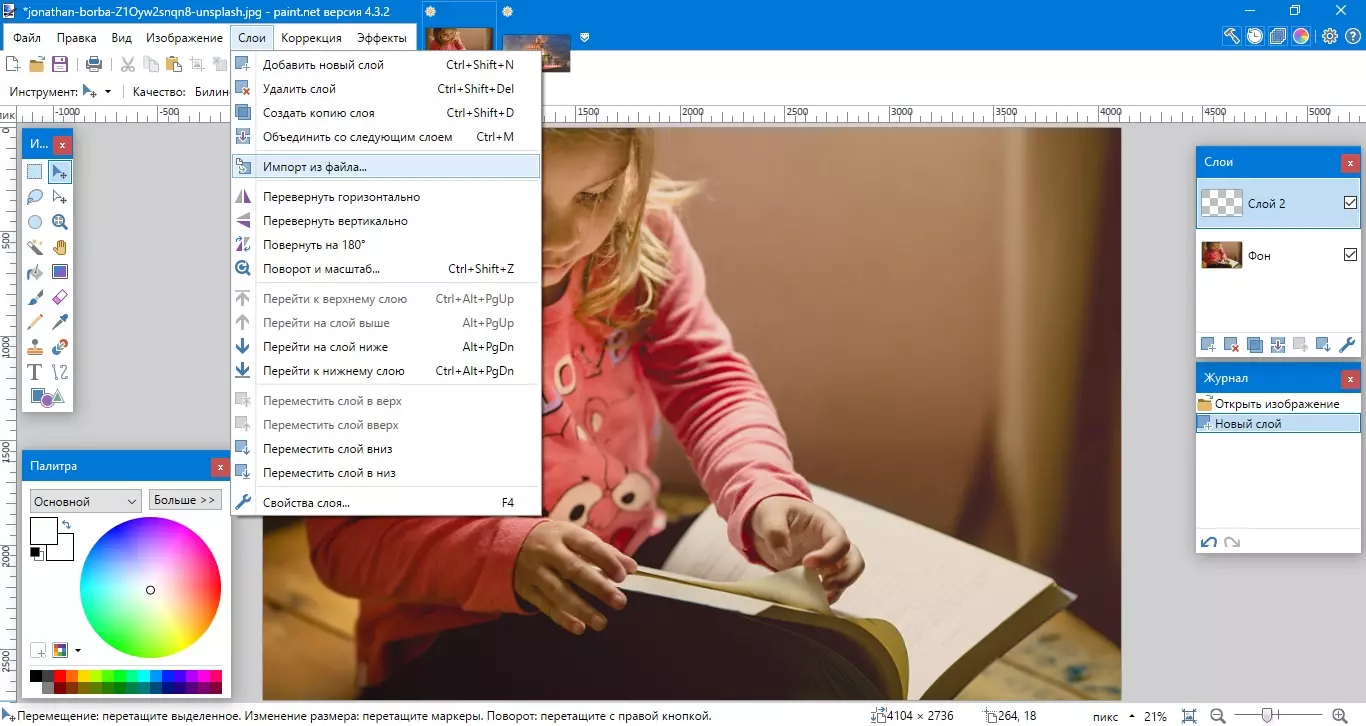
7. Для экспорта картинки воспользуйтесь иконкой в виде дискеты под строкой меню или
выберите пункт Сохранить как в разделе Файл.
Единственная проблема, с которой вы можете столкнуться, – это где скачать инсталлятор, так как
сайт работает на английском языке. Для загрузки дистрибутива перейдите по данной ниже ссылке и
кликните paint net download. Советуем посмотреть видеоурок по работе и установке редактора,
чтобы лучше ознакомиться с программой перед установкой:
Сравниваем Пейнт. нет и Фотошоп
Перед тем, как скачать Пейнт нет бесплатно на русском языке, советуем вам ознакомиться с его
функционалом. Мы проведем сравнение на примере популярного редактора Photoshop.
Как и Фотошоп, Paint разрешает подключать сторонние плагины с эффектами. Софт поддерживает
только свой внутренний формат, поэтому подходящие файлы вы сможете найти на официальном форуме
программы.
Paint также можно использовать для цифрового арта, но в нем нет такого большого разнообразия
кистей, как в Photoshop.
Пайнт не может работать с анимацией и автоматически конвертирует GIF в статичное фото. PS
сохраняет все параметры оригинального файла.
В отличие от продукта Adobe, Paint.NET совместим с большим количеством версий. Последняя
версия Фотошоп устанавливается только на Windows 10 с разрядностью 64 бита.
Paint устанавливается только на ПК с Виндовс. Фотошоп можно скачать на андроид, айфон, Mac OS,
существует также онлайн-версия.
Paint net: скачать бесплатно программу на русском языке для Windows 10,
7
Если вам нужен базовый редактор фото, вы можете скачать программу Paint NET на русском языке
бесплатно с официального сайта по проверенной ссылке ниже. Если же вы ищете более продвинутую
альтернативу, советуем выбрать редактор ФотоМАСТЕР. Он также прост в управлении, не дает
нагрузку на ПК и предлагает большой набор профессиональных функций.
Замена или удаление фона

Автоматическое улучшение

Исправление дефектов линзы

Автоматическая ретушь и пластика

Пакетная обработка


















